Laravelとは
Laravelは、ウェブアプリケーションを作成するのに役立つツールのセットです。それは、ウェブサイトやウェブアプリケーションを作成する際に、コードを書くのが簡単で、効率的になるように設計されたものです。以下はLaravelの基本的な要点です
1.PHPベース
LaravelはPHPというプログラミング言語をベースにしています。PHPはウェブ開発に広く使われる言語で、LaravelはPHPを使ったプロジェクトを管理しやすくします。
2.使いやすいコード
Laravelはきれいで読みやすいコードを書くのに役立ちます。これは、ウェブアプリケーションを効率的に開発するのに役立ちます。
3.事前に作られた機能
Laravelには、一般的なタスクを実行するための多くの事前に作られた機能やツールが含まれています。例えば、ユーザー認証(ユーザーのログインとサインアップ)やデータベース操作などです。
4.コミュニティとサポート
Laravelは広く使用されており、多くの開発者がサポートや質問に答えるためのオンラインコミュニティがあります。また、Laravelの公式ドキュメンテーションも充実しています。
Laravelを学ぶには、基本的なPHPの知識があると役立ちますが、初心者向けのリソースやチュートリアルも多く利用可能です。Laravelは、小さなプロジェクトから大規模なウェブアプリケーションまで幅広く使用できるため、新しいスキルを習得し、ウェブ開発の世界に足を踏み入れるのに適しています。
Laravelのインストール方法
LaravelのインストールにはComposerを利用します。
Composerがまだインストールされていない方はこちらの記事
今回はWindows版の設定を行っていきます。
Windowsの検索枠に「cmd」と入力し、「コマンドプロンプト」を立ち上げます。
Laravelをインストールする場所に移動します。
インストールする場所は過去記事でインストールしたXAMPP(apache)の公開ディレクトリ上にインストールを行います。
XAMPPがまだインストールされていない方はこちらの記事
コマンドプロンプトに下記を入力します。(コピペOK)
cd C:\xampp\htdocs
ディレクトの移動が確認出来たら、下記のコマンドを入力しLaravelをインストールします。(コピペOK)
composer create-project laravel/laravel laravel-project "7.*"
Laravelのインストール処理が開始します。
少し時間がかかるので、コーラでも飲みながら待ちましょう。
「Application key set successfully」が表示されたらインストール完了です。
ブラウザ(Chrome/Edge)を開いて以下のURLを表示してみましょう。
これがローカル環境にインストールしたLaravelの画面になります。
localhost/laravel-project/public/
Laravelの画面が表示されない場合は、XAMPPのApacheとMySQLが起動していない可能性があります。
XAMPPの画面確認してみましょう。